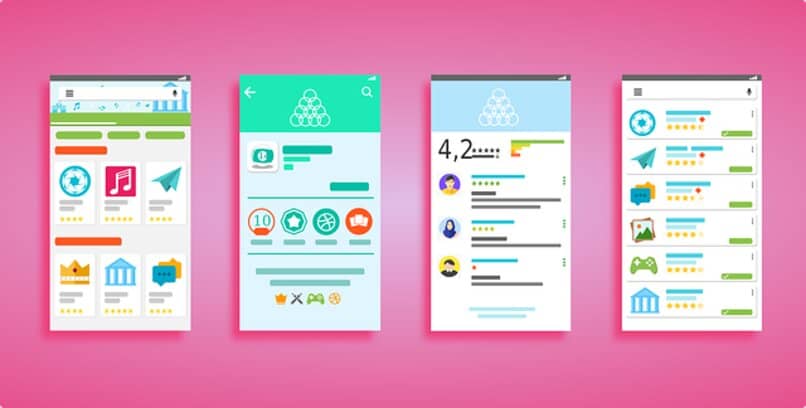
Zdalne metody płatności na nowo wymyśliły transakcje na poziomie globalnym, zmieniając również powszechne formy konsumpcji. Tak więc narzędzia takie jak Google, które są połączone ze wszystkimi urządzeniami z Androidem; pozwalają cieszyć się nieskończonością nowe płatne aplikacje i bezpłatnie na telefonie komórkowym, mając nieograniczony dostęp do Sklepu Play.
Nawet w przypadku aplikacji, które można pobrać bezpłatnie, może się zdarzyć, że wdrożyć płatne plany lub znany również jako „Premium”, który generuje okazje, których nie można przegapić. Dlatego, nawet jeśli początkowo nie zainwestowałeś żadnych pieniędzy, możesz czuć się zmotywowany do zakupu zasobu, który przyniesie Ci korzyści.
W tych przypadkach, powiąż swoją kartę kredytową z kontem Google uprości ci to; ponieważ przy dokonywaniu zakupów płatności są pobierane automatycznie. Ale jeśli już zamknąłeś cykl i zauważyłeś, że wydałeś więcej niż powinieneś, masz możliwość odłączenia karty kredytowej i uniknięcia pokusy.Jak usunąć kartę kredytową zarejestrowaną w Google Play? Nauczymy Cię!
Instrukcje usuwania karty kredytowej zarejestrowanej w Google ze Sklepu Play
W ścisłym tego słowa znaczeniu z aplikacji Sklep Play pobranej i zaktualizowanej na urządzeniach nie można usunąć karty kredytowej zarejestrowanej na koncie Google. Nie przeszkadza to jednak w znalezieniu skrót, aby to osiągnąć. Przede wszystkim pamiętaj o utrzymaniu stabilnego połączenia internetowego, aby móc dokonać zmiany.
Pierwszą rzeczą, którą powinieneś zrobić, to wziąć smartfon i wejść do Sklepu Play, wybierając Konto Google, na którym zarejestrowałeś TOC. Po wejściu znajdziesz menu jak zwykle; Następną rzeczą będzie przejście do lewego górnego rogu i naciśnięcie przycisku zawierającego trzy poziome kreski obok wyszukiwarki.
Następnie pojawi się wyświetlone menu, w którym należy kliknąć „Metody płatności”: Pojawią się wpisane przez Ciebie karty oraz możliwość dodania nowych. Kontynuuj wybieranie opcji „Ustawienia płatności”, który zabierze Cię do wyboru między przeglądarkami; Zalecamy wejście przez Google Chrome.
Link przekieruje Cię bezpośrednio do skonfigurowanej strony Google Pay; Możesz to również zrobić z komputera lub tabletu, wpisując https://pay.google.com/. Przed kontynuowaniem ustaw przeglądarkę na „Tryb pulpitu”: można to zrobić, aktywując klasyczne menu z trzema pionowymi kropkami w prawym górnym rogu.
Po włączeniu tego trybu wizja będzie podobna do komputera, co da ci wygodną perspektywę. Na koniec wybierz „Metody płatności”, zobaczysz połączona karta i możesz kliknąć „Usuń”; potem… Misja zakończona! Twoja karta kredytowa będzie wolna od opłat, przynajmniej od Google. Na koniec nie zapomnij wrócić do aplikacji Sklep Play i dokonać odpowiedniej weryfikacji.
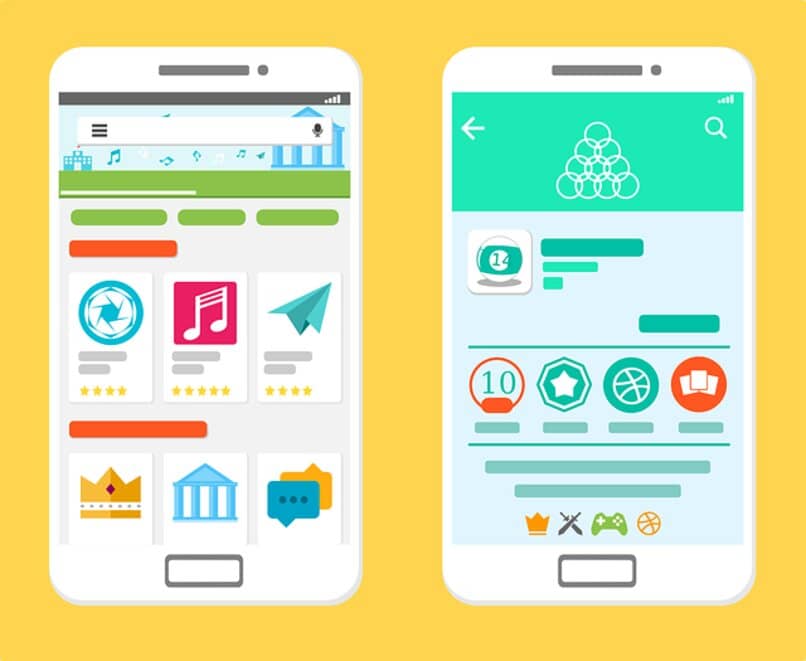
Jak usunąć kartę kredytową zarejestrowaną w Google Play z ustawień telefonu komórkowego?
Istnieje kilka sposobów postępowania podczas odłączania karty kredytowej od konta Google, w zaciszu swojego smartfona. W tym, który pokażemy Ci dalej, pierwszym krokiem będzie wybranie przycisku ustawień w Twoim menu; Aby kontynuować, będziesz musiał wybrać między zarejestrowanymi kontami, tym z połączonym TDC.
Następnie kliknij „Zarządzaj swoim kontem Google”, a zobaczysz podmenu z wieloma opcjami; przesuń palcem po ekranie około 6 razy, aż osiągniesz „Płatności i subskrypcje”. Możesz to również zrobić, przechodząc do alternatywnego „Menu”, którego ikoną są trzy poziome linie, w prawej dolnej części ekranu.
W tej kolejności kliknij bańkę „Zarządzaj metodami płatności”, Zobaczysz, że odsyła Cię do tego samego linku Google Play, o którym wspomnieliśmy wcześniej. Nie zapomnij aktywować „Trybu pulpitu” w przeglądarce Google Chrome, aby w pełni docenić wszystkie opcje.
Aby zakończyć, wybierz sekcję „Metody płatności” spośród różnych alternatyw, gdzie zobaczysz kartę zaakceptowaną przez Sklep Google Play i informację, że została zarejestrowana; to plus możliwość dodania nowego. W ostatnim kroku zlokalizuj dno, zaznacz „Usuń”, a będziesz miał całkowicie odłączona karta kredytowa z Twojego konta Google.

